Erstellen Sie eine Verknüpfung zum Ändern des Energieplans in Windows
Wenn Sie den Energiesparplan Ihres Laptops ändern möchten,Am häufigsten erfolgt dies über die Energieeinstellungen über das Bedienfeld oder über das Akkusymbol in der Taskleiste. Der regelmäßige Wechsel von einem Energieplan zu einem anderen ist zeitaufwändig. So erstellen Sie eine Energiespar-Verknüpfung für einen einfacheren Zugriff.
Erstellen einer Verknüpfung zum Ändern des Energieplans
Klicken Sie auf das Startmenü und Art: cmd und drücke Enter.

Geben Sie in der Eingabeaufforderung den folgenden Befehl ein:
powercfg –list
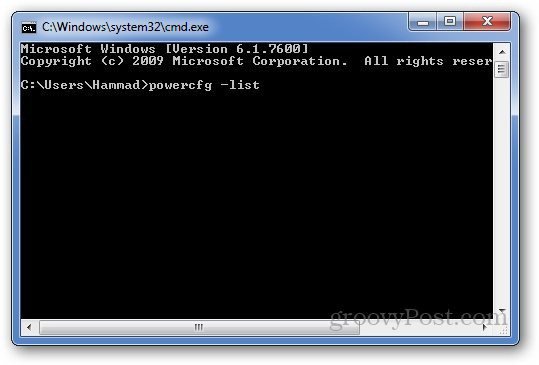
Es zeigt Ihnen die drei Energiesparpläne mit ihren GUID-Nummern. Kopieren Sie die GUID-Nummer der Energiesparpläne, die zum Erstellen der Verknüpfung verwendet werden.
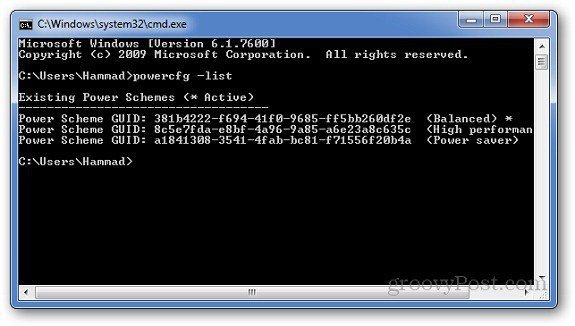
Klicken Sie nun mit der rechten Maustaste auf den Desktop und gehen Sie zu Neue >> Verknüpfung.
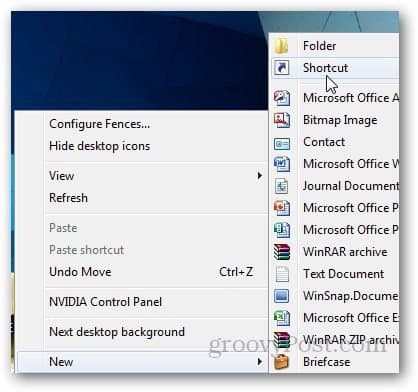
Im Standortfeld Art: powercfg.exe / setactiveGUIDNumber und klicken Sie auf Weiter. Die GUID-Nummer ist die zuvor kopierte Nummer.
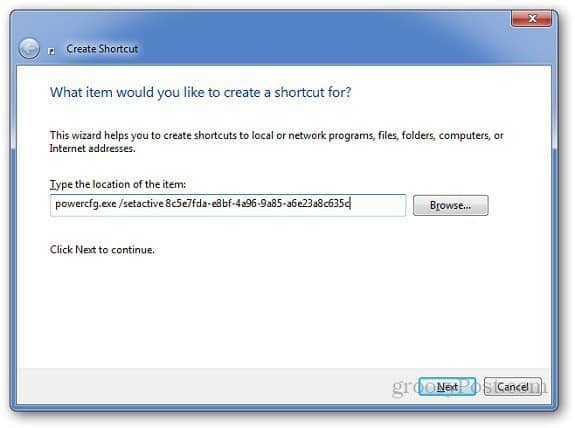
Hier sind die GUID-Nummern für 3 verschiedene Energiesparpläne. Fügen Sie für bestimmte Energieplanverknüpfungen Folgendes ein.
Ausgewogen
powercfg.exe / setactive 381b4222-f694-41f0-9685-ff5bb260df2e
Hochleistung
powercfg.exe / setactive 8c5e7fda-e8bf-4a96-9a85-a6e23a8c635c
Energiesparer
powercfg.exe / setactive a1841308-3541-4fab-bc81-f71556f20b4a
Geben Sie den Namen der Verknüpfung ein und klicken Sie auf Fertig stellen.
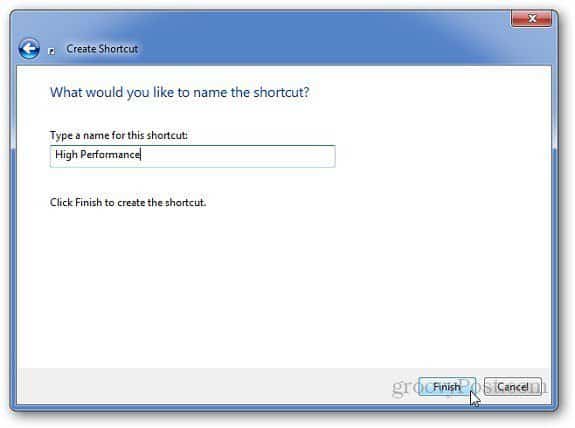
Gehen Sie nun zu Ihrem Desktop, klicken Sie mit der rechten Maustaste auf die neu erstellte Verknüpfung und gehen Sie zu ihren Eigenschaften.
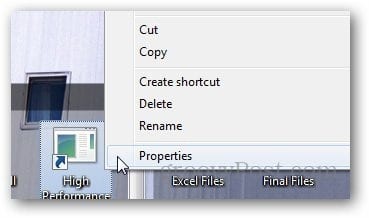
Klicken Sie auf der Registerkarte Verknüpfung auf Symbol ändern.
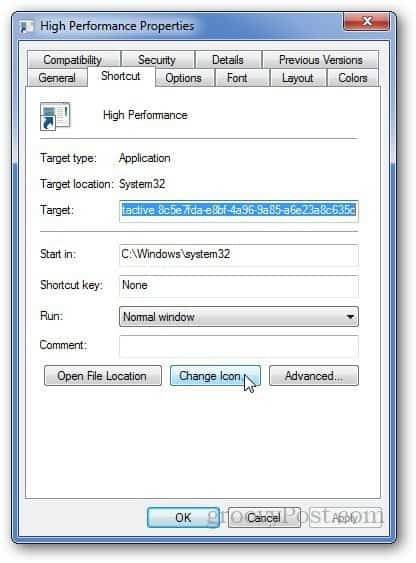
Beachten Sie, dass es Ihnen einen Fehler anzeigt, dass der bestimmte Pfad keine Symbole enthält. Klicken Sie einfach auf OK.
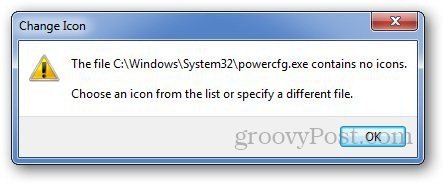
Es öffnet sich das Fenster mit dem Änderungssymbol. Sie können ein beliebiges Symbol aus den vorinstallierten Symbolen auswählen oder Ihren Computer durchsuchen, wenn Sie ein benutzerdefiniertes Symbol haben. Oder Sie können auch ein benutzerdefiniertes Symbol verwenden.
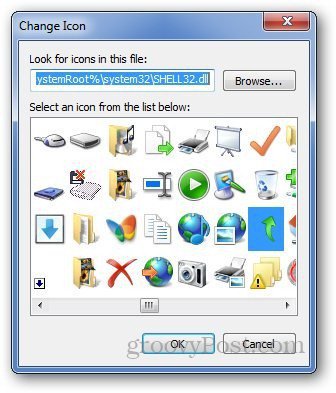
Wenn Sie jetzt Ihren Energiesparplan ändern möchten, doppelklicken Sie einfach auf das Verknüpfungssymbol, und schon können Sie loslegen.










Hinterlasse einen Kommentar